Các cách khắc phục lỗi Windows 8 không bắt WiFi
Khi máy tính xảy ra tình trạng không nhận được kết nối với WiFi, trước hết bạn sẽ tiến hành kiểm tra lại cổng kết nối, hoặc khởi động lại máy tính để khắc phục lỗi trên. Tuy nhiên, không phải lúc nào chúng ta có thể dễ dàng xử lý tình trạng máy tính không bắt tín hiệu WiFi theo cách trên.
Tình trạng laptop không bắt được WiFi có thể do sau khi nâng cấp lên hệ điều hành mới xảy ra lỗi, hoặc sau lắp đặt mạng wifi thiết lập thiếu driver mạng, driver cũ cũng dẫn đến tình trạng này. Trong bài viết dưới đây, chúng tôi sẽ hướng dẫn bạn đọc cách khắc phục lỗi Windows 8 không bắt được WiFi.
1. Máy tính Windows 8 không bắt được WiFi:
Cách 1: Thiết lập địa chỉ IP mạng
Có thể do địa chỉ IP mạng trên máy tính chưa được thiết lập dẫn tới tình trạng máy tính không nhận được tín hiệu WiFi.
Bước 1:
Đầu tiên bạn truy cập theo đường dẫn Control Panel > Network and Sharing Center > Change Adapter Settings.
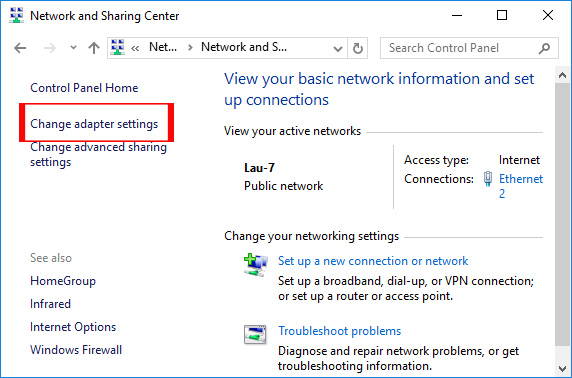
Bước 2:
Tiếp đến, tại giao diện này bạn nhấn chuột phải vào Local Area Connection hoặc Ethernet rồi chọn Properties.
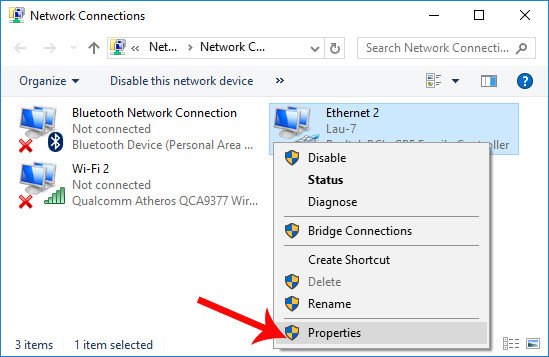
Bước 3:
Xuất hiện hộp thoại mới, nhấn chọn vào nút Configure.
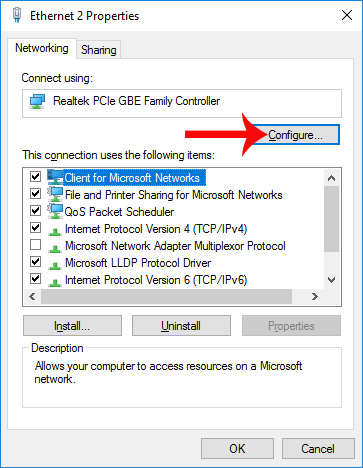
Bước 4:
Chuyển sang giao diện hộp thoại mới, người dùng nhấn vào tab Advanced. Nhìn xuống nội dung bên dưới phần Property tìm tới Network Address rồi tích vào Value. Chúng ta sẽ nhập giá trị Value theo như hình dưới đây. Cuối cùng nhấn OK để lưu lại.
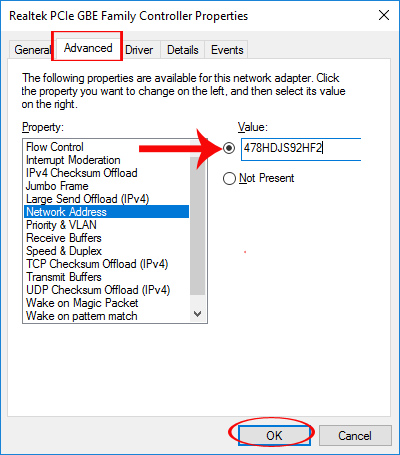
Cách 2: Cài đặt driver mạng cho máy tính
Khi máy tính của chúng ta thiếu driver mạng cũng sẽ dẫn đến tình trạng không thể bắt được WiFi. Vì vậy bạn cần tải và cài đặt driver mạng cho máy tính.
Chúng ta có thể cài đặt driver mạng bằng cách để máy tính tự động cập nhật hoặc sử dụng các phần mềm cài đặt driver. Bạn đọc tham khảo trong các bài viết dưới đây.
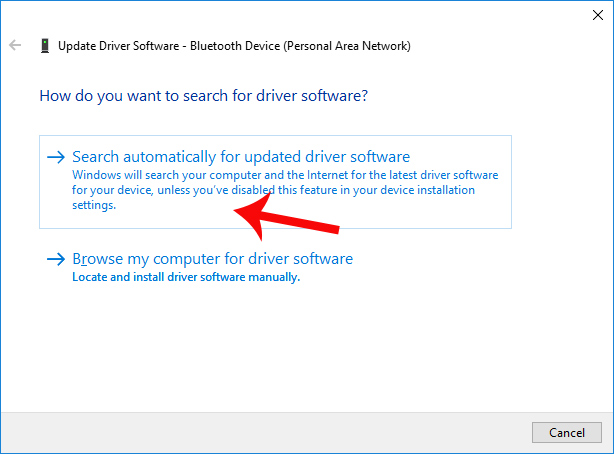
2. Báo lỗi Limited WiFi trên Windows 8:
Đây cũng là một trong những tình trạng thường xuyên xảy ra khi kết nối tới WiFi, gây khó chịu cho người dùng.
Cách 1: Cấu hình TCP/IP từ dòng lệnh Netsh.exe
Bước 1:
Trước hết chúng ta sẽ nhấn tổ hợp phím Windows + X rồi chọn vào Command Prompt (Admin).
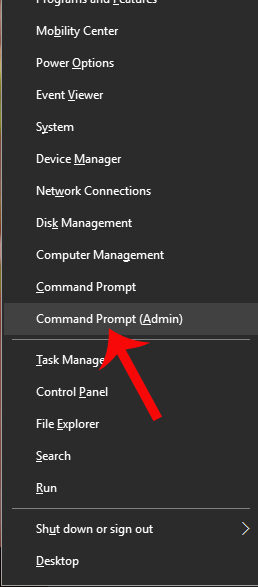
Bước 2:
Tiếp đến bạn sẽ nhập dòng lệnh netsh int ip reset C:\resetlog.txt trong giao diện Command Prompt rồi sau đó khởi động lại máy tính.
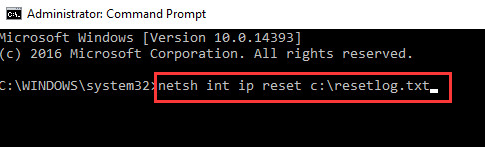
Cách 2: Khởi động lại giao thức TCP/IP
Cũng tại giao diện của Command Prompt, người dùng sẽ nhập lần lượt các lệnh sau:
- netsh int tcp set heuristics disabled
- netsh int tcp set global
- autotuninglevel=disabled
- netsh int tcp set global rss=enabled
Cuối cùng bạn cũng khởi động lại máy tính.
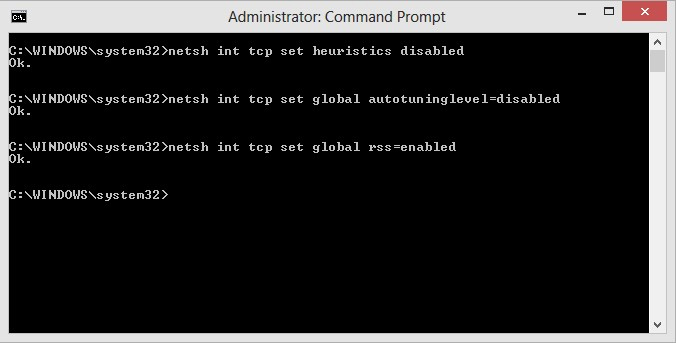
Trên đây là một số cách khắc phục lỗi không bắt được WiFi hoặc lỗi limited khi bắt WiFi trên máy tính Windows 8. Hy vọng tình trạng lỗi WiFi trên Windows 8 sẽ được khắc phục khi chúng ta áp dụng các phương pháp trên.
Chúc các bạn thực hiện thành công!
Mọi thông tin chi tiết quý khách hàng vui lòng liên hệ:
CÔNG TY TNHH ĐẦU TƯ TMDV NAM THÁI
Địa chỉ: Tầng 4, Tòa nhà B3, KĐT Mỹ Đình 1, P.Cầu Diễn, Q.Nam Từ Liêm, TP. Hà Nội
Điện thoại: 09.111.444.26 – 0923.333.000
Email: info@namthaigroup.com
Website: https://thietbiso24h.com



